- ppt做出滚动播放的效果:【PPT动画教程】用ok插件做数字滚动动画
- ppt列表图:果实自然掉落的树形图PPT模板
- ppt的背景怎么弄:重峦叠嶂的群山PPT背景图片
- ppt素材图片大全简约:32个矢量医疗医学主题PPT图标素材
在上一期的文章当中,为大家介绍了几种可以为饼图增添视觉效果的简便方法。这一期主要来谈一谈经常能够在PPT中见到的三维饼图(3D饼图)的做法。
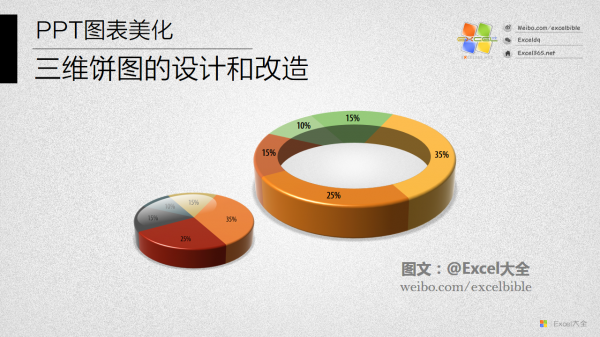
在很多关于设计制作数据图表的建议当中,对于三维图表基本都是持否定态度。因为三维化的图形有可能造成视觉上的错觉而引起对数据的误解,在黑白打印输出时更有可能因为明暗阴影等因素而变得模糊不清。因此一般不建议用户设计使用三维图表,特别是在Excel当中。
在扁平化风格大行其道、连高大上的立体图标都纷纷压扁了见人的当下,不能使用三维图表也算不上什么大遗憾,拍扁了的图表也一样可以做的很好看。但在PPT当中,还是会有不少人喜欢用三维的饼图来展现百分比数据。支持者的理由也很简单:饼图一般都会使用标注直接标明扇区的数值大小,否则即使是二维饼图、仅靠肉眼也很难直接区分出两个扇区之间不太明显的大小差距,因此在PPT中使用三维饼图并不会给读图者造成多大麻烦。另一方面,三维化的饼图更加生动形象,这些有“厚度”的饼图才更像一个真正的名副其实的“圆饼”(Pie)。
在Excel或PPT中绘制三维饼图并非难事。在插入图表的图表选型当中,饼图大类中就有“三维饼图”这个小类型可以直接选取。如果事先已经绘制成普通饼图,也可以选中图表后在图表工具栏上点击更改图表类型,重新选择类型为“三维饼图”,就可以把图表由常规的饼图转换为三维饼图。
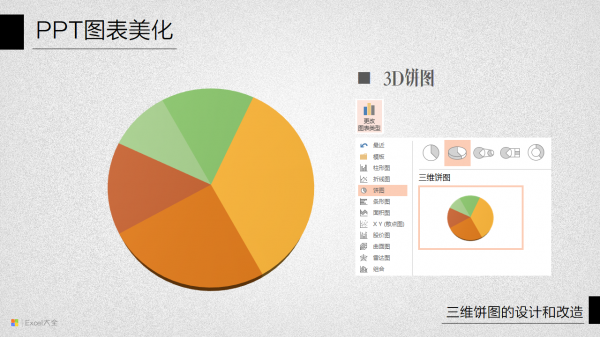
生成后的三维饼图可以从图表工具栏上【设计】选项卡中的【图表样式】库中选择预先内置的一些样式。当然,如果你希望能有更多的自由选择,可以使用下面手动设置的方法:
首先,需要调整三维饼图的空间姿态,让它能够摆出更优美的造型。
选中整个图表(注意是选中整个图表边框,而不是选中内部的饼图数据系列),然后点击右键,选择【设置图表区域格式】命令,然后在效果当中设置【三维旋转】的参数,其中:
【X旋转】:可以改变饼图的扇区旋转角度(作用类似于普通饼图中的【第一扇区起始角度】选项);
【Y旋转】:可以改变三维饼图的俯仰角度,例如我们可以设置在30度左右附近;
【透视】:改变三维饼图的透视效果。所谓“透视”效果,简单来讲就是空间物体在观察者的角度看来,近处显得比较大、而远处显得比较小,调整这个参数可以改变这种透视效果的程度。如果勾选下方的【直角坐标轴】,那么透视选项就不再有效。
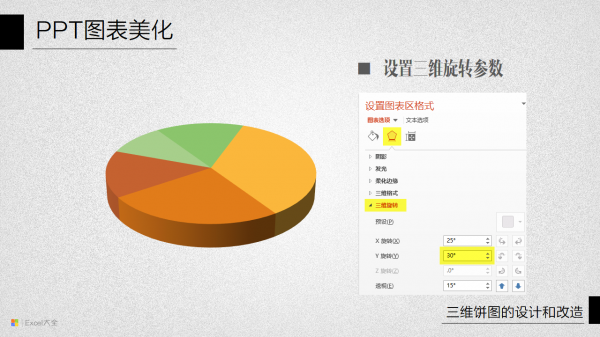
除了调整三维旋转姿态,如果默认生成的三维饼图的高度(厚度)不符合需求,也可以更改这个高度参数,还是在上面的选项菜单中,去掉【自动缩放】前的勾选,然后调整下方的【高度】百分比数值即可。比如想要让饼图显得更厚实些,就可以把数值调大,这样批萨就能变蛋糕了。
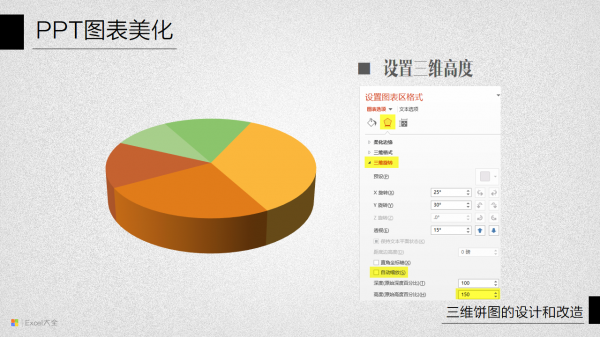
现在的三维饼图看上去是一个比较生硬的圆柱体,可以继续为这个三维饼图添加质感和光感。例如使用纹理填充就是一种选择。
实现方法:
选中单个饼图扇区以后,在图表工具栏上的【格式】选项卡中选择【形状填充】,下拉菜单中就可以选到【纹理】。需要注意的是,纹理的选择要和数据所要表达的内容对象相关联,否则就没有太大意义。
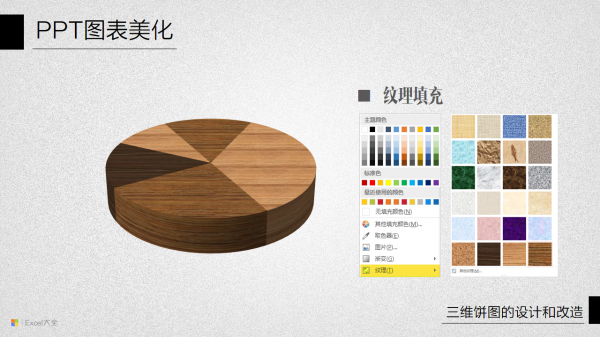
上一篇: 你是如何做PPT的? 下一篇:ppt制作教程:PPT用好灰色就对了
郑重声明:本文版权归原作者所有,转载文章仅为传播更多信息之目的,如作者信息标记有误,请第一时间联系我们修改或删除,多谢。


